Ci sono molte ragioni per cui vorresti creare un account FTP separato che possa accedere ai file del tuo account cPanel.
Perché creare account FTP separati?
Supponi di aver assunto uno sviluppatore o un designer per aiutarti con il tuo sito web. Devono avere accesso FTP ai tuoi file ma tu non vuoi fornire loro il tuo nome utente o password cPanel, poiché in questo modo avranno pieno accesso a tutto il tuo account, inclusi e-mail, informazioni sul server, statistiche, ecc. In questo caso , puoi creare un account FTP separato, che avrà il proprio utente e password e limiterà il loro accesso solo ai tuoi file, o anche a una cartella specifica all'interno dei tuoi file.
Creazione di un account FTP in cPanel
1. Accedi al tuo account cPanel
2. Fai clic su gli Account FTP strumento nella sezione File

3. Ti verrà chiesto di inserire i seguenti dettagli
- Accedi
- Dominio
- Password
- Rubrica
- Quota
Cosa sono e che ruolo svolgono in una connessione FTP?
Accedi e dominio sono fondamentalmente il tuo nome utente FTP che utilizzerai per connetterti al server. Ogni nome utente è autenticato dalla sua password .
Forse l'opzione più confusa è la Directory . Questa è anche una delle principali fonti di problemi durante la connessione tramite FTP. Quindi, cosa fa? La Directory è la directory iniziale a cui ha accesso l'account FTP. Diciamo che il nostro account FTP viene creato selezionando /home/cPanel_Username/custom_directory e che questa custom_directory contenga altre directory all'interno
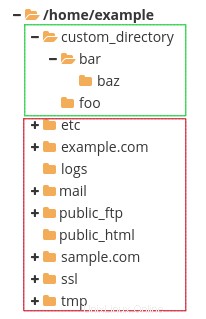
In questo esempio, quando ci connettiamo tramite FTP verremo "registrati" in directory_personalizzata che agirà come directory principale per la nostra connessione .
Avremo accesso alle directory evidenziate in verde – bar, baz e foo ma non avremo accesso alle altre directory evidenziate in rosso . Nel mio client FTP, riesco a vedere solo bar, baz e foo.
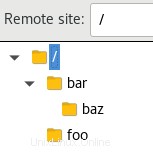
Fai molta attenzione quando scegli la tua directory:non puoi cambiarla dopo aver creato l'account FTP! Se hai bisogno di cambiarlo dovrai rimuovere l'account FTP e poi aggiungerlo di nuovo.
L'ultima opzione:Quota – mostra quanta larghezza di banda può utilizzare l'account FTP . Ad esempio, se imposti la quota su 2 GB e l'account carica un file da 1 GB, quindi lo scarica, la quota verrà esaurita e l'account FTP non sarà in grado di caricare/scaricare file nel/dal tuo account cPanel fino a quando fine mese.
4. Dopo aver inserito i tuoi dati puoi fare clic su Crea account FTP , nel nostro esempio ho usato
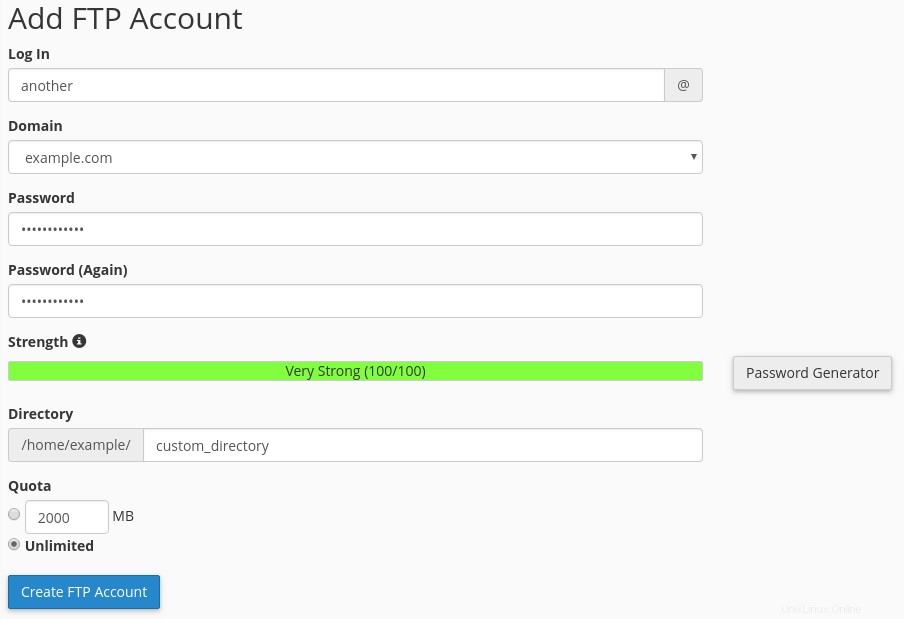
Accedi :un altro
Dominio :esempio.com
Password :***
Rubrica :/home/esempio/directory_personalizzata
Quota :illimitato
Infine, premendo Crea account FTP Ho:

In caso di difficoltà, puoi sempre contattare il nostro team di supporto 24 ore su 24, 7 giorni su 7, che sarà lieto di aiutarti a recuperare queste informazioni.
Avvia il tuo nuovo account di hosting condiviso con account FTP illimitati. Ora con un fantastico sconto:40% DI SCONTO sul prezzo normale!